Kako Dual Boot Ubuntu 11.04 sa sustavom Windows 7
Mnogi Windows korisnici koji koriste Linux operativne sustave za praksu oslanjaju se na VMware ili VirtualBox za stvaranje virtualnih računala. Međutim, problem s virtualnim strojevima je što se mnoge aplikacije ne pokreću zbog problema sa kompatibilnošću. Bolja alternativa može biti dvostruko pokretanje Linux operativnog sustava kao što je Ubuntu s Windowsom. U ovom postu ćemo vam reći kako dualno dizati Ubuntu 11.04 sa sustavom Windows 7.
Za početak će vam trebati Live Ubuntu CD, DVD ili USB. Ako ne znate kako napraviti live USB, pogledajte post ovdje. Podignite sustav s Live CD-a, DVD-a ili USB-a i pokrenite operativni sustav. Ovo će biti privremena sesija koja se prekida nakon ponovnog pokretanja sustava i uklanjanja USB-a. Stoga kliknite Instalirajte Ubuntu mogućnost započinjanja postupka instalacije.
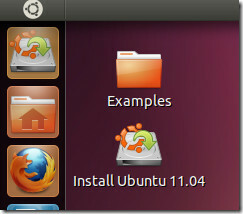
Ovo će pokrenuti čarobnjaka za instalaciju. U prvom koraku odaberite svoje jezične postavke i kliknite Naprijed. Možete po želji omogućiti ažuriranja tijekom postupka instalacije i odabrati opciju instalacije softvera treće strane. Klik Naprijed nastaviti.
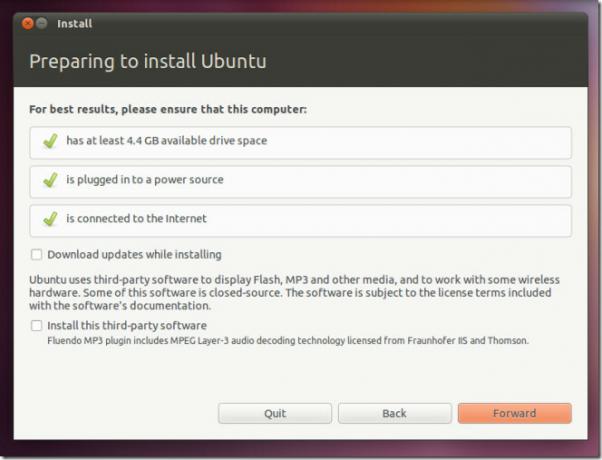
Pokazat će vam se tri opcije, uključujući opciju dvostrukog pokretanja s postojećim OS-om, opciju brisanja za uklanjanje primarnog operativnog sustava i nešto drugo. Iako možete odabrati opciju tri i pružiti ručne konfiguracije, no mnogim korisnicima može biti pomalo teško razumjeti raspodjelu resursa potrebnih za uspješno korištenje. Stoga odaberite opciju jedna i kliknite Naprijed za jednostavnu instalaciju Ubuntua sa sustavom Windows 7.

Vaš će se sustav ponovno pokrenuti, ukloniti medijski uređaj uživo i pokrenuti se sa sustava Windows 7. Pojavit će se čarobnjak koji će vam omogućiti da izvršite ostatak konfiguracija. Odaberite svoju laboratoriju, pogon diska (npr. Disk D), korisničko ime i opcionalno lozinku. Kliknite Instaliraj za nastavak. (Bilješka: nemojte odabrati pogon koji sadrži Windows 7 (kao što je C pogon).

To će pokrenuti postupak instalacije. Proces bi mogao potrajati do jedan sat ili manje.

Nakon što se proces završi, trebat će vam ponovno pokrenuti operativni sustav. Odaberite Ubuntu s izbornika za pokretanje i dopustite da se dovrše ostale konfiguracije.
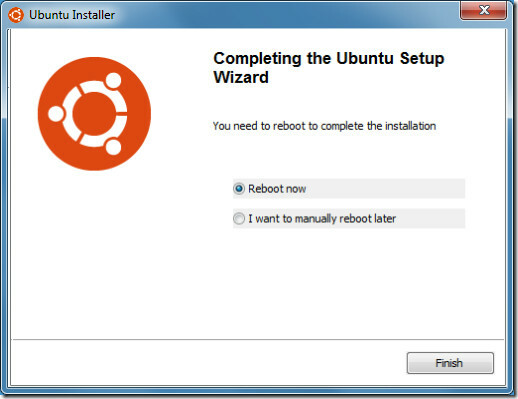
Uživajte u svom Ubuntu iskustvu. Trebali biste moći pokrenuti mnoge značajke koje virtualni strojevi ne dopuštaju, kao što je Unity 3D (pod uvjetom da je vaš hardver dovoljno dobar).
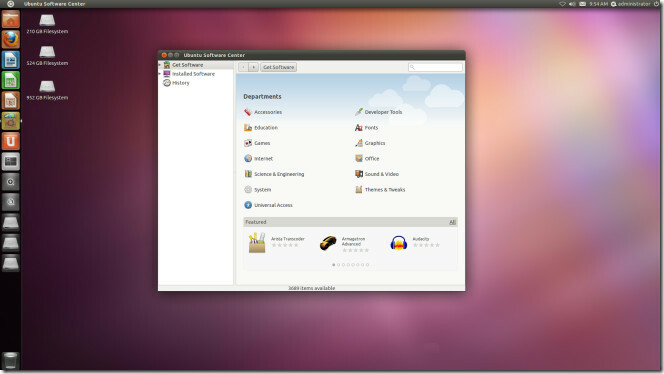
traži
Najnoviji Postovi
Kako provjeriti zdravlje tvrdog diska na Linuxu
Neuspjeh tvrdog diska na Linuxu ovih je dana mnogo rjeđi jer mnogi ...
Kako instalirati temu Hooli GTK
Tema Hooli GTK moderna je tema za Linux koja posuđuje puno dizajner...
Kako strujati na trzanje iz naredbenog retka na Linuxu
Mnogi se korisnici na Linuxu odlučuju za streaming na Twitch na Lin...



